Hola a todos/as ¿cómo lleváis la semana? … volvemos desde Comunicar_nos (siguenos también en instamgram) , ¿qué tal llevan vuestros niños la memoria auditiva de 2 y 3 palabras?... ¿somos conscientes de lo importante que es la memoria auditiva?
A través de la memoria auditiva recordamos la información que hemos escuchado en un orden determinado, por ejemplo:
- Queremos que Lola " coloque su mochila, abra el libro de lengua por la página 15 y haga el ejercicio 2" ¿cómo va seguir esa secuencia de órdenes si no retiene la información? pedirá constantemente que le repitamos las cosas.
- Cuando Pepe esté en primaria "queremos que haga un dictado" ¿cómo lo hará si no retiene la información? deberíamos haber trabajado antes la memoria verbal en cuanto a palabras y frases.
Cuando queremos que aprendan una poesía, una canción, una definición...
Pues por eso, vamos complicarle a vuestros "Pepes" y "Lolas" (a vuestros niños/as) un poquito la tarea aumentando esta semana el número de elementos.

Como la semana pasada primero aparecerá una imagen en la que niño deberá hacer click para escuchar las palabras y luego aparecerán una representación en imágenes o pictogramas de las palabras para que el niño las vaya colocando en el mismo orden en el que las escuchó.
En la entrada anterior explicamos como funciona y como se descarga el material, y el tipo de versión que tenéis que descargar en función del dispositivo que uséis así que os pedimos que si tenéis dudas lo LEÁIS AQUÍ, HAZ CLICK.
Si en tu ordenador no tienes MICROSOFT OFFICE POWER POINT PUEDES DESCARGARLO AQUÍ O DESDE AQUÍ. Con este visor no tienes que tener ni comprar el PROGRAMA COMPLETO de Microsoft ya que te permite visualizarlo.
Hoy además vamos a intentar resolver un problema que muchos nos hacéis llegar, ¿CÓMO USAR EL MATERIAL CON GUADALINEX, UBUNTU Y/O OTROS SISTEMAS? Vamos por pasos:
1. Lo mejor que podéis usar es el MICROSOFT POWER POINT ON LINE podéis entrar desde aquí
Si ya tenéis cuenta con microsoft o de one drive entráis (que puede que la tengáis con vuestra propia cuenta de Gmail) y si no os registráis. No hace falta que os abráis una cuenta con un correo distinto os lo podéis abrir con el que ya tengáis sea de Gmail o de lo que sea..
3. Sube los archivos que vas a trabajar (personalmente os recomendaría hacerlo por carpetas para que esté más ordenado).
4. Desde ONE DRIVE intenta abrir los archivos que has subido y ya te saldrá la presentación lista para ser usada.
Parece ser que en algunos modelos los POWER POINT que llevan audios no van los audios, no obstante podréis ver todos los demás.
Material para descargar:
Memoria auditiva de 4 palabras:
Memoria auditiva de 5 palabras:
Y una vez más, te recordamos que todo este material se elabora por el equipo de trabajo de COMUNICAR-NOS que es de libre acceso y gratuito.
Si te apetece y sabes que puede ayudar a más gente compártelo.


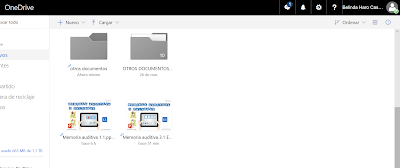


No hay comentarios:
Publicar un comentario